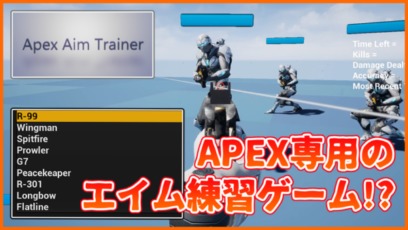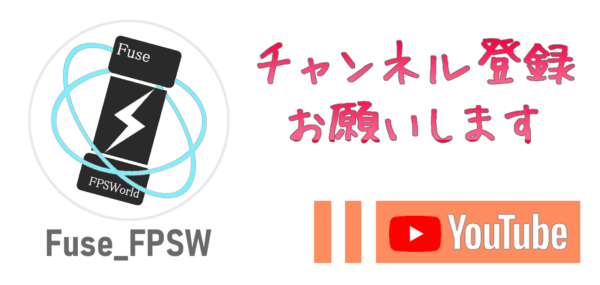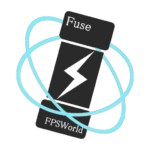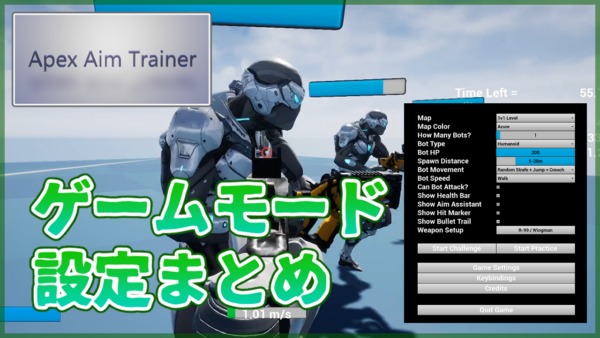
こんにちはFuseです!
今回は、Apex Aim Trainerで変更できる「ゲームモード」の内容について紹介します。
Apex Aim Trainerの設定は、そこまで複雑ではありません。
Botを人型にしたり、体力ゲージやヒットマーカーも表示できるので参考にしてみてください。
スポンサーリンク
もくじ
- 1 はじめに
- 2 Map (マップの種類)
- 3 Map Color (マップの色)
- 4 How Many Bots? (Botの数)
- 5 Bot Type (ボットの種類)
- 6 Bot HP (Botの体力)
- 7 追記:Bot Size(ボットの大きさ)
- 8 Spawn Distance (スポーンする距離)
- 9 Bot Movement (Botの動き方)
- 10 Bot Speed (ボットの速度)
- 11 Can Bot Attack? (Botが攻撃するか)
- 12 Show Healt Bar (体力ゲージの表示)
- 13 Show Aim Assistant (エイムアシスタントの表示)
- 14 Show Hit Marker (ヒットマーカーの表示)
- 15 Show Bullet Trail (銃弾の軌道の表示)
- 16 Weapon Setup (武器のセットアップ)
- 17 設定を保存しよう
- 18 まとめ
はじめに
今回紹介する内容は「Apex Aim Trainer」のゲームモード設定について。
とはいえ、Apex Aim Trainerにそこまで複雑な設定はありません。
慣れれば感覚的に設定できると思いますが、ゲームモード作成時の参考にしてみてください。
ちなみに、Apex Aim Trainerで変更できるゲームモードはこんな感じ。
| Map | マップの種類 |
| Map Color | マップの見た目 |
| How Many Bots? | Botの数 |
| Bot Type | Botの種類 |
| Bot HP | Botの体力 |
| Spawn Distance | Botがスポーンする距離 |
| Bot Movement | Botの動き方 |
| Bot Speed | Botの移動速度 |
| Can Bot Attack? | 攻撃するか |
| Show Health Bar | HPゲージの表示 |
| Show Aim Assistant | エイムアシスタントの表示 |
| Show Hit Marker | ヒットマーカーの表示 |
| Show Bullet Trail | 銃弾の跡の表示 |
| Weapon Setup | 銃のセットアップ |
では、順番に見ていきましょう。
Map (マップの種類)
執筆時現在、Apex Aim Trainerで選択できるマップは以下の2種類のみ。
- 1vs1 Level
- Shooting Range
「1vs1 Level マップ」は、自分もBotも自由に動き回るモード。
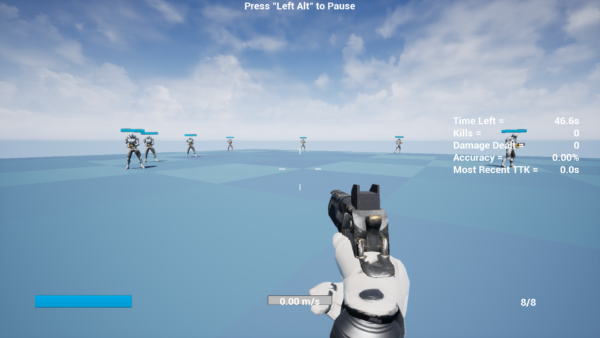
正方形のマップ内を自由に動き回りながらエイム練習ができます。
私は、基本的なエイム練習でこれを使っています。
Shooting Rangeは、距離ごとにBotのスポーン位置を変更できるモード。
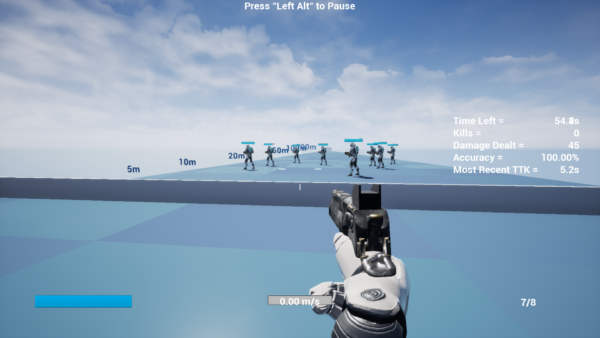
遠距離撃ちや偏差撃ちの練習に使えるモードですね。
武器を変更すれば、スナイパーの練習にも使えるので活用してみてください。
Map Color (マップの色)
Apex Aim Trainerで設定できるカラーは2種類。
- Azure
- Classic
こちらは、お好みで選択すると良いと思います。
2つは、それぞれ以下のような違いがありました。
Azure:
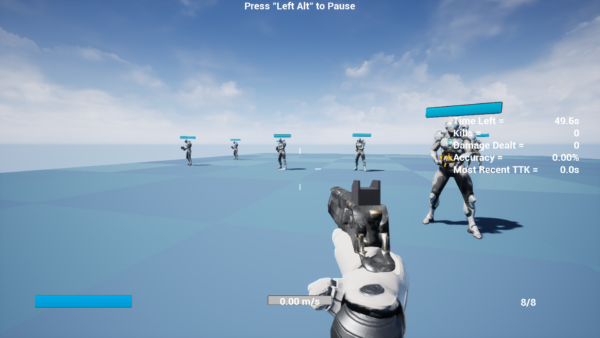
Classic:
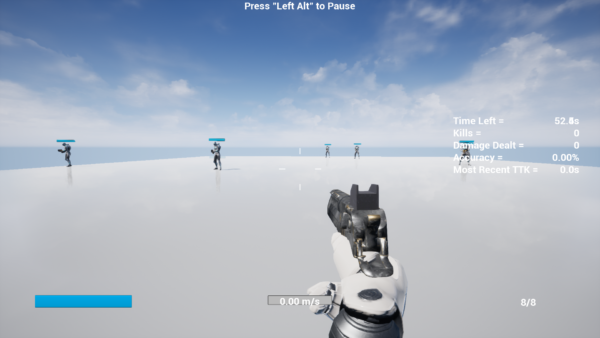
How Many Bots? (Botの数)
Apex Aim Trainerでは、Botを複数用意することができます。
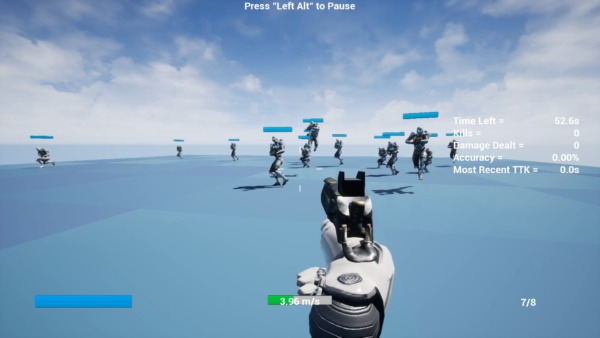
Apex Legendsは、3人一組のゲームです。
もっと多くのBotを追加することで、よりテンポよくエイム練習ができるので参考にしてみてください。
Botの数は「0~20人」の間で変更できます。
Bot Type (ボットの種類)
私がApex Aim Trainerを使っている理由の一つに「人型のBotでエイム練習できる」というものがあります。
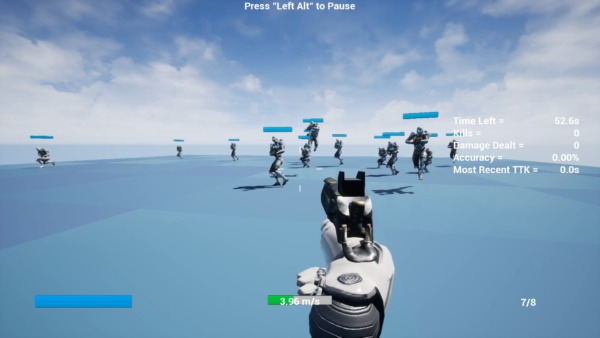
Bot Typeを「Humanoid」にすることで、Botの見た目を人型に変更できます。
その他に、丸型のBotにも出来るので練習方法に合わせて変更してみてください。
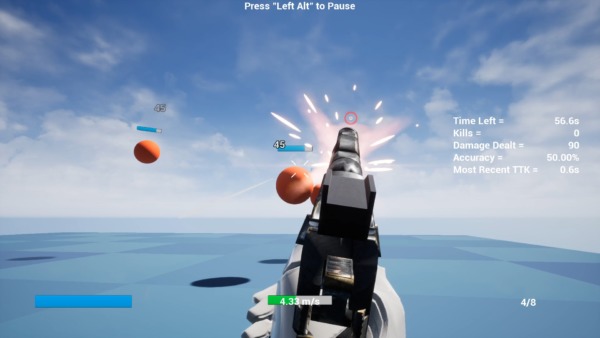
Bot HP (Botの体力)
Apex Legendsは、装備するアーマーによってHPが変わります。
Apex Aim Trainerも、Botの体力を設定できます。
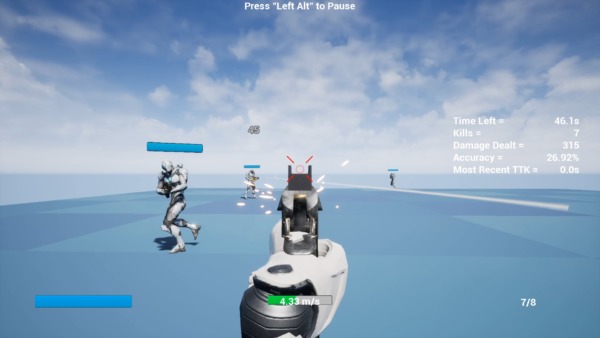
変更できる値は「1~200まで」
紫アーマーを装備した場合のHPですね。
その上に、無限(Infinity)がありました。
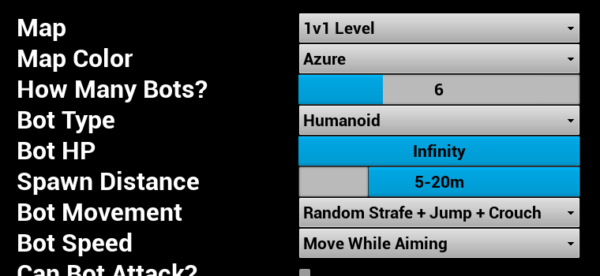
追記:Bot Size(ボットの大きさ)
Apex Aim Trainerのアプデで「ボットのサイズ」を調整できるようになりました。
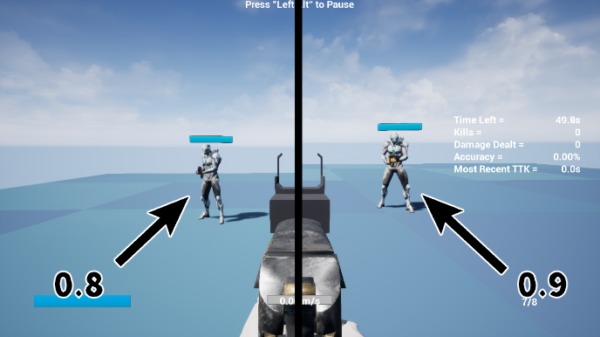
キャラのサイズで強さが変わるといっても過言じゃないApex Legendsの練習には欠かせない設定ですよね。
間違いなく神アプデだと思います。
値は「0.1~2.0」で調整でき、かなり小さなBotから巨人のようなBotまで調整可能です。
Spawn Distance (スポーンする距離)
Apex Aim Trainerには「Botがスポーンする距離を変える設定」が用意されています。
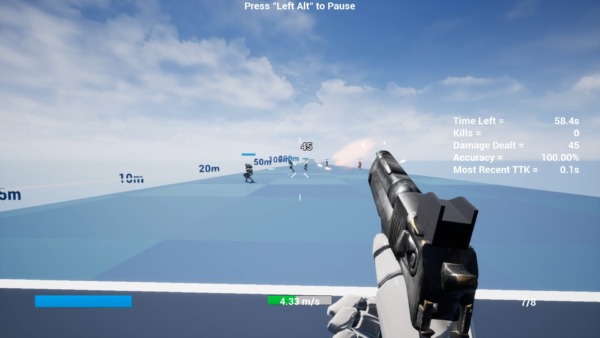
こんな感じで、ランダムにスポーンするBotの位置を範囲で指定することができます。
スナイパーの練習をしたり、偏差撃ちの練習に活用してみてください。
ちなみに、少し前のアップデートで「ランダムスポーンの範囲」を細かく変更できるようになりました。
5~495m:
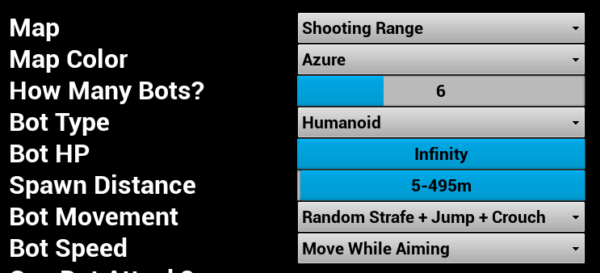
170~230m:
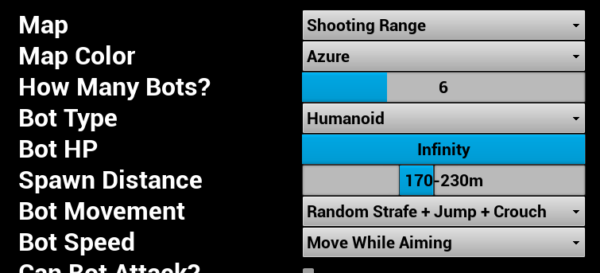
Bot Movement (Botの動き方)
Bot Movementから「Botの動き」を変更できます。
Apex Aim Trainerで設定できるBotの動きには、以下のものが用意されていました。
| Stand Still | ただ立っているだけのBot |
| Strafe | 横方向に走るBot |
| Follow and Strafe | プレイヤーに向かってくるBot |
| Random Strafe | ランダムにカニ歩きするBot |
| Random Strafe + Jump | ランダムなカニ歩き&ジャンプ |
| Random Strafe + Crouch | ランダムなカニ歩き&しゃがみ |
| Random Strafe + Jump + Crouch | ランダムなカニ歩き&ジャンプ&しゃがみ |
| Random Strafe | 短いカニ歩き |
こんな感じで、割と自由にBotの動きを変更できます。
私がよく使うのは「Random Strafe + Jump」と「Random Strafe +Jump + Crouch」ですね。

ジャンプした敵は当てやすい
しっかり練習しよう!
Bot Speed (ボットの速度)
Bot Speedからは、Botの移動速度が変更できます。
変更できる種類はこんな感じ
| Move While Aiming | ADS時の移動速度 |
| Walk | 歩く速度 |
| Sprint | ダッシュ時の速度 |
| Holstered Sprint | 武器収納時のダッシュ速度 |
ADS時の移動速度は、体感では「アサルトライフル」くらいのスピードでした。
カニ歩きのエイム練習は「Walk」が良いと思います。
走る敵を想定したエイム練習は「Holstered Sprint」を選んでみてください。
Can Bot Attack? (Botが攻撃するか)
Can Bot Attack?にチェックを入れると、Botが攻撃するようになります。
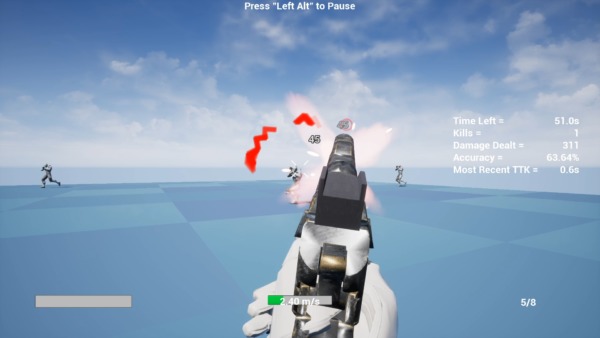
とはいえ、HPが0になっても死ぬわけではありません。
ダメージマーカーに反応する練習くらいには使えるかも。
自分はOFFでやってます。

Show Healt Bar (体力ゲージの表示)
Show Health Barにチェックを入れると、Botの体力ゲージが表示されます。
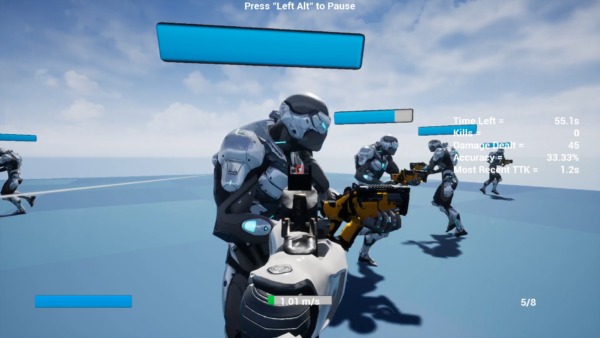
Apex Legends的に見ると、よりリアルなのはHPゲージ無し。
ですが、私はONにしています。
Show Aim Assistant (エイムアシスタントの表示)
Show Aim Assistantにチェックを入れると、以下のような表示になります。
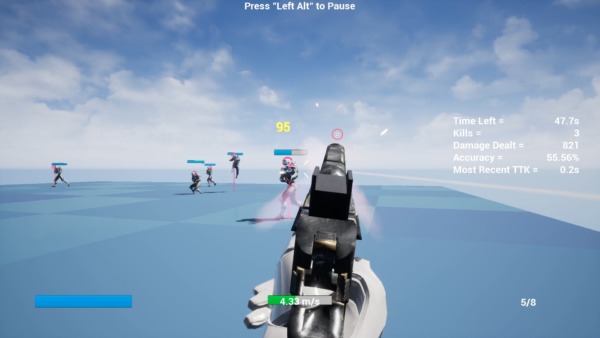
Botの形に合わせて「ヘッドショット」と「重心(?)」を表示できます。
ヘッドショットや敵の中心を狙う練習にはなりますが、私はOFFにしています。
追記:エイムアシスタントは偏差用でした
エイムアシスタントをONにしたときに表示されるマーカーは、偏差によって動いていました。
中距離の撃ちあい時、マーカーに合わせることで偏差撃ちを練習できるようになっています。
Show Hit Marker (ヒットマーカーの表示)
ヒットマーカーを表示すると「弾が当たったか」をわかりやすく表示できます。
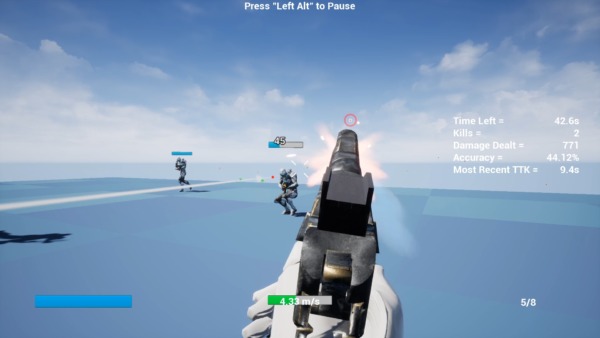
ヒット時は「赤」
外れた時は「緑」で表示されます
Botを動かないようにすれば、どの辺にあたったのかをチェックする用に使えますね。
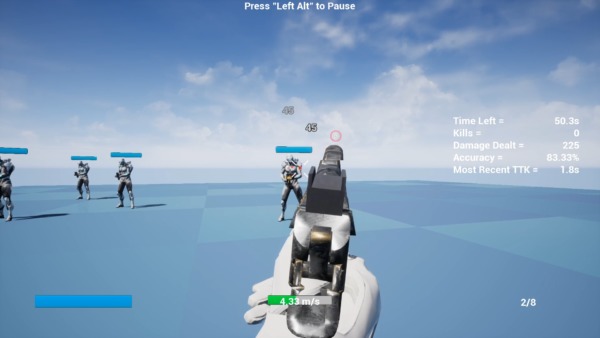
私は、基本的にOFFにしています。
Show Bullet Trail (銃弾の軌道の表示)
Show Bullet Trailにチェックを入れると、銃弾の軌道を表示できます。
少しわかりづらいと思いますが、こちらを参考にしてみてください。
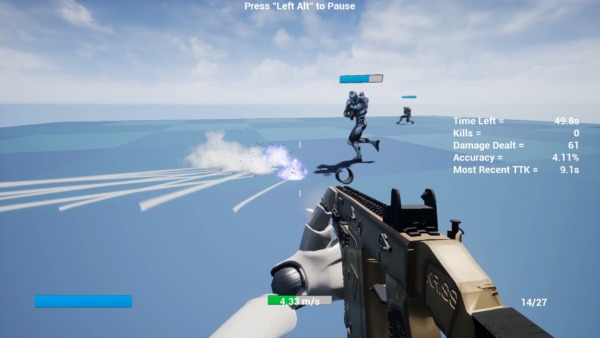
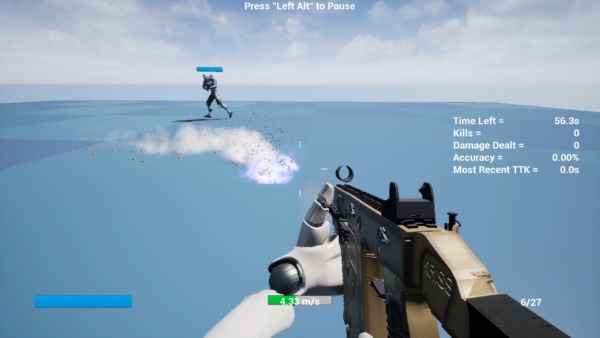
こんな感じで、銃弾の軌道が表示できるので、どのくらい外れたかを判断しやすくなります。
私は、単発武器の時は表示、R-99のようなフルオート武器の練習をする時は非表示で設定しています。

画面が見やすくなるので
よりエイムに特化した練習ができるね
Weapon Setup (武器のセットアップ)
Apex Aim Trainerで選択できる銃の種類はこちら。
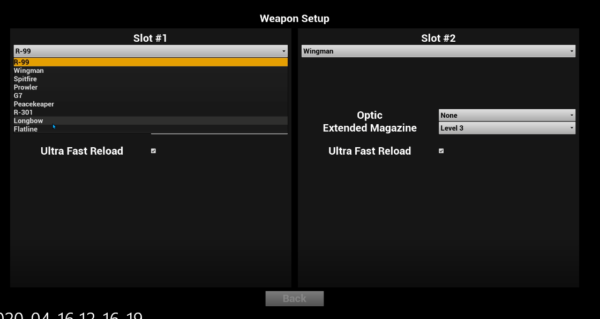
- R-99
- ウィングマン
- スピットファイア
- プラウラー
- G7 スカウト
- ピースキーパー
- R-301
- ロングボウ
- フラットライン
Apex Legends同様、メイン武器・サブ武器を持つことができます。
それぞれの銃で「拡張マガジン」や「スコープ」をカスタマイズできるのですが、武器によってはアタッチメントが実装されていないものもあります。
- プラウラーのセレクトファイア
- G7のダブルタップ
- ピースキーパーのチョーク
などですね。
設定を保存しよう
最後に、お好みのゲームモードを「プリセット」として保存しておきましょう。
左側の「+ボタン」をクリックし、追加された項目の名前を自由に変更します。
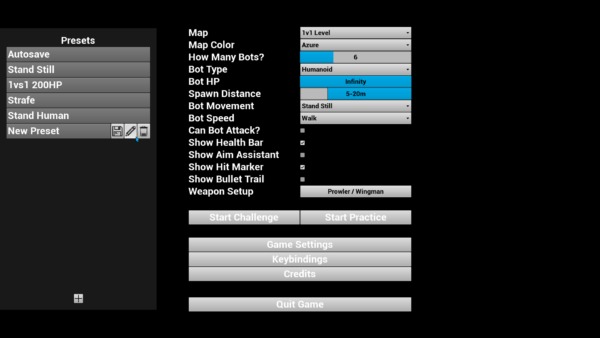
このように保存しておけば、毎回設定しなおす必要がなくなります。
ぜひ、自分なりのゲームモードを作成してみてください。
まとめ
今回紹介したように、Apex Aim Trainerでは、Botの動きを変更したりヒットマーカーを表示したりできます。
設定項目は少ないですが、こだわりの設定を探してみてください。
ではまた。